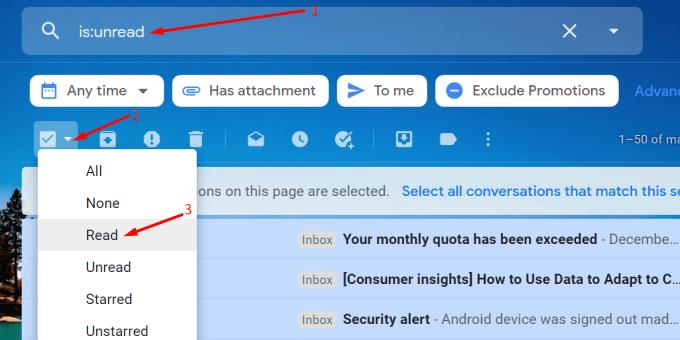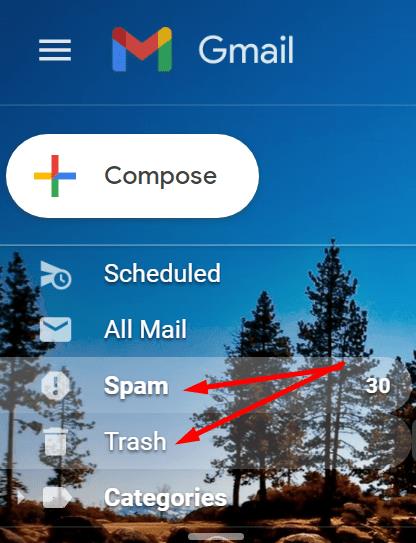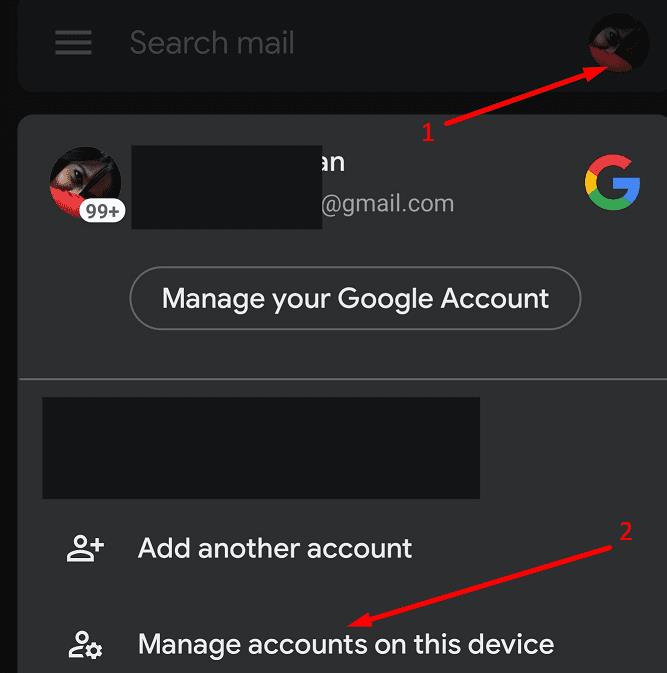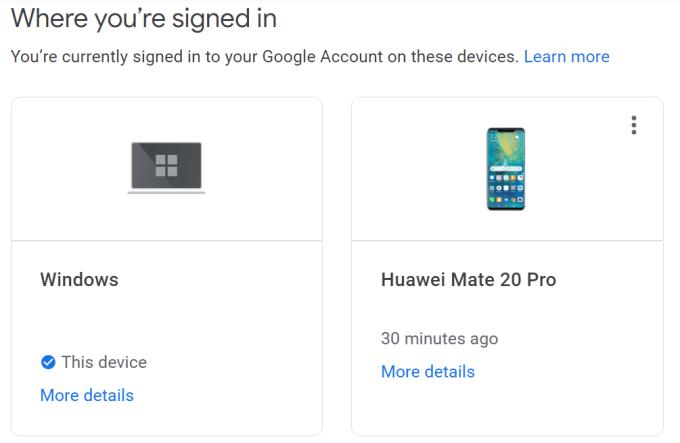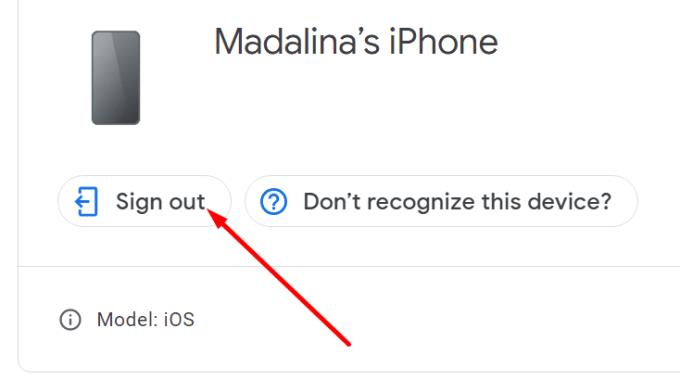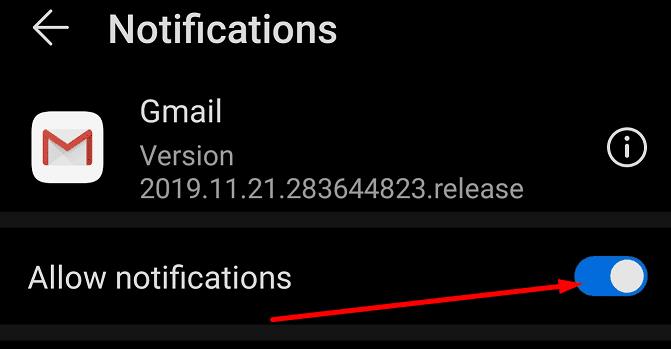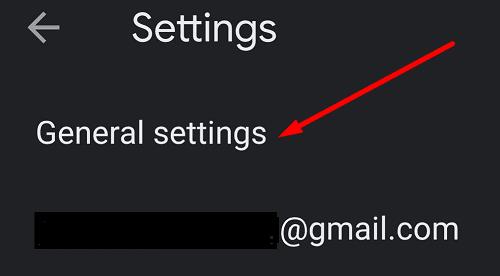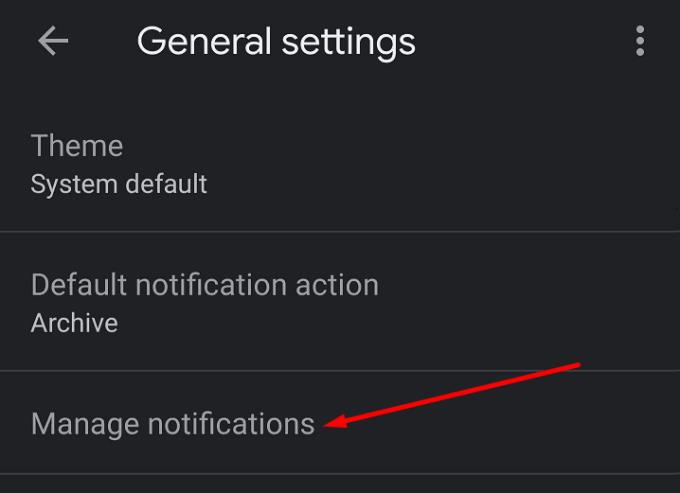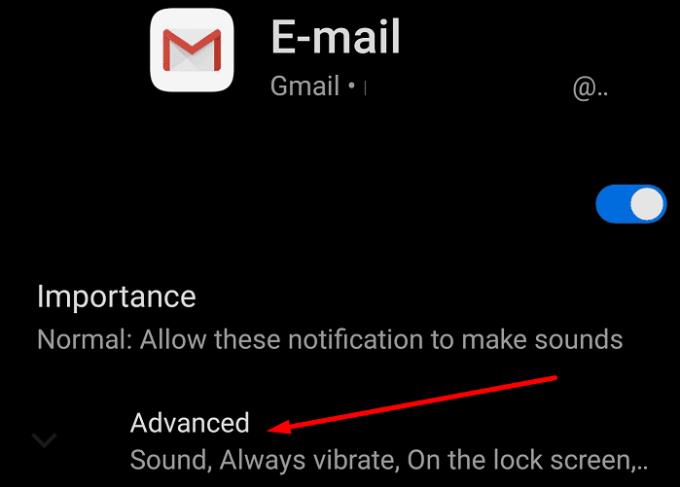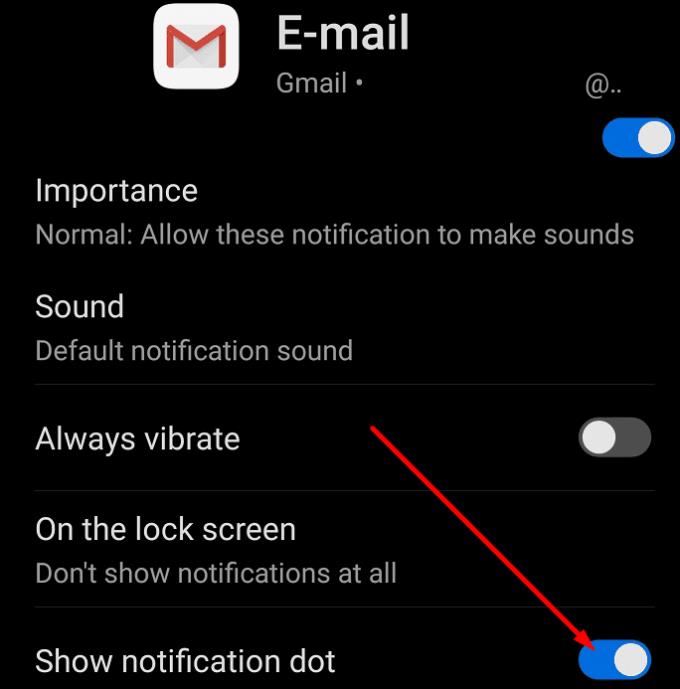Gmail-meldingen zijn erg handig. Ze laten je meteen weten wanneer er een nieuwe e-mail in je inbox is beland.
Maar als de meldingen niet verdwijnen, hoewel je al je berichten hebt gelezen, is daar duidelijk iets mis. Vooral als de Gmail-app altijd één ongelezen melding toont.
Dit is echt verwarrend. Het ergste is dat je misschien niet merkt dat je nieuwe e-mails hebt ontvangen. Je zult waarschijnlijk denken dat dit slechts de glitchy melding is die niet zal verdwijnen.
Hoe Gmail-meldingen te repareren die niet weggaan
Vind alle ongelezen berichten
Misschien heb je toch een aantal van die e-mails gemist. Om te controleren of er ongelezen e-mails in uw inbox staan, typt u is:ongelezen in de zoekbalk en drukt u op Enter. Gmail toont alle e-mails die je nog niet hebt geopend.
Om ze allemaal als gelezen te markeren, selecteert u ze met de selectiepijl (stap 2 in de schermafbeelding).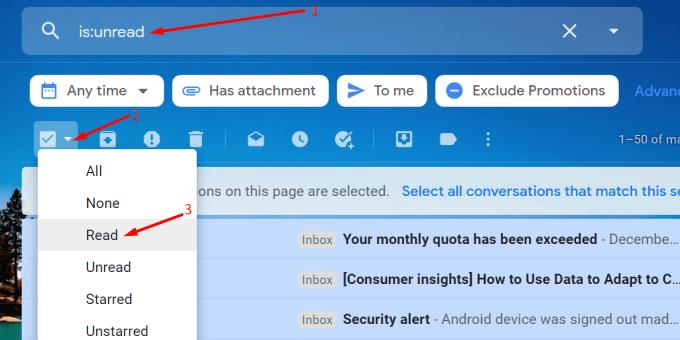
Klik vervolgens op Lezen om alle berichten als gelezen te markeren. Controleer of de e-mailmelding er nog is.
Vergeet niet ook uw Prullenbak en Spam- mappen te legen .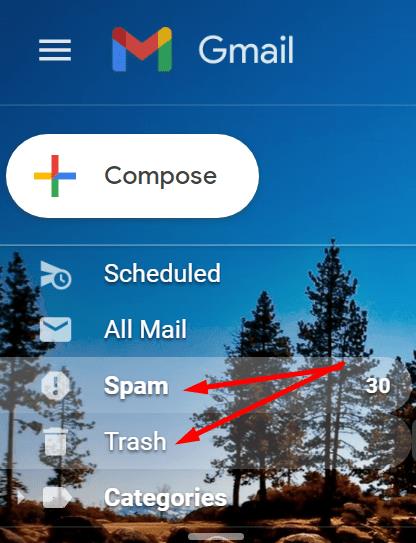
Verwijder alle e-mails die zijn opgeslagen in de respectieve mappen. Sommige gebruikers meldden dat het probleem was opgelost door de map Prullenbak te wissen.
Gekoppelde e-mailaccounts uitschakelen
Die koppige melding kan eigenlijk afkomstig zijn van een e-mailaccount dat aan uw account is gekoppeld.
Tik op je mobiele apparaat op je profielfoto. Er is een optie genaamd Accounts beheren op dit apparaat .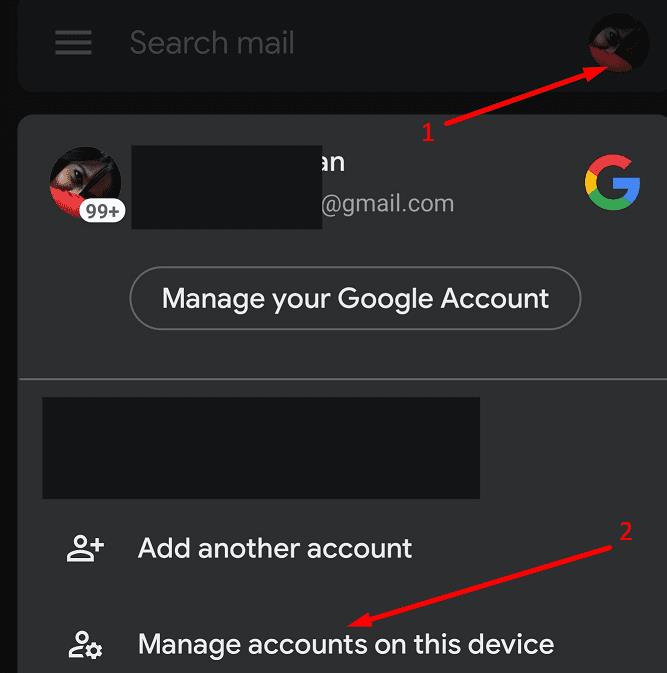
Schakel de blauwe schakelaar uit die aan uw Google-account is gekoppeld.
- U hoeft dat account in dit stadium niet te verwijderen, u hoeft het alleen maar uit te schakelen.
Start uw apparaat opnieuw op.
Schakel de functie vervolgens opnieuw in door deze opnieuw naar een blauwe schakelaar te brengen.
Controleer of het meldingsprobleem is verdwenen. U kunt proberen het secundaire account te verwijderen, maar het heeft niet gewerkt. Maar als u het gekoppelde account echt nodig heeft, kunt u de optie opnieuw inschakelen.
Google-account verwijderen van andere apparaten
Ga naar je Google-account .
Klik op Beveiliging .
Scrol omlaag naar Uw apparaten .
Selecteer vervolgens Apparaten beheren .
U zou nu de lijst moeten zien met alle apparaten die u gebruikt om in te loggen op uw Google-account.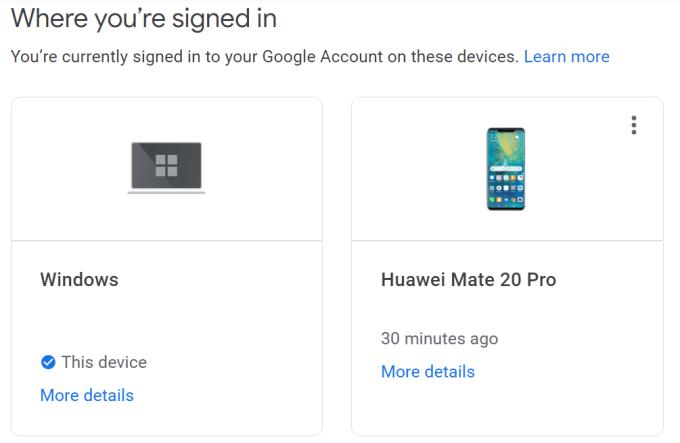
Klik op Meer details.
Druk op de knop Afmelden om uit te loggen bij alle andere apparaten, behalve het apparaat waarop u zich momenteel bevindt.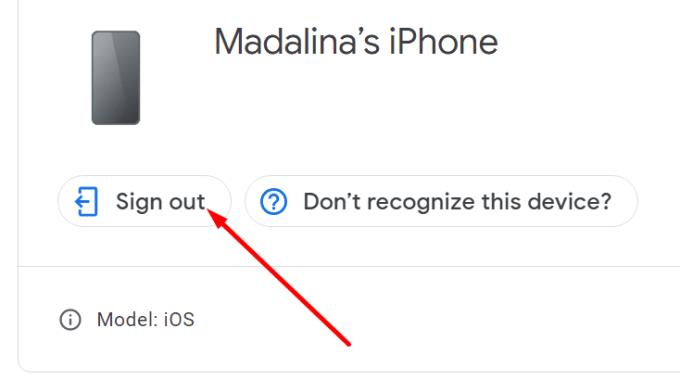
Start uw apparaat opnieuw op en controleer of de melding er nog steeds is.
Gmail-meldingen uitschakelen en opnieuw inschakelen
Sommige gebruikers hebben een verrassend eenvoudige oplossing gevonden om dit probleem op te lossen. Ze hebben gewoon de meldingen uitgeschakeld om ze twee minuten later weer in te schakelen.
Ga naar Instellingen .
Selecteer vervolgens Apps en meldingen .
Selecteer Meldingen .
Zoek en schakel vervolgens Gmail uit.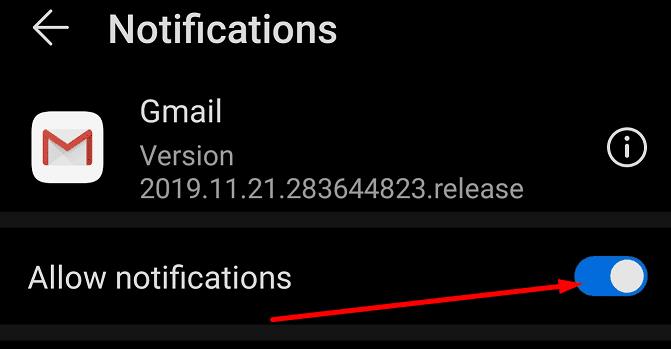
Sluit Gmail. Als je inbox op meerdere apparaten actief is, sluit je Gmail op al die apparaten. Wacht twee minuten.
Start vervolgens Gmail opnieuw. De rode stip mag niet meer zichtbaar zijn.
Schakel Gmail weer in in de instellingen voor meldingen. Deze onverwacht eenvoudige oplossing kan voor sommige gebruikers werken.
De meldingspunt uitschakelen
Start de Gmail-app.
Tik op de menubalk aan de linkerkant.
Scrol omlaag naar Instellingen .
Selecteer Algemene instellingen .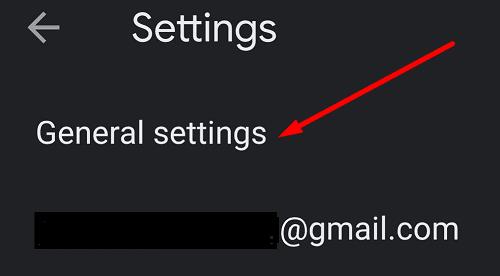
Tik vervolgens op Meldingen beheren .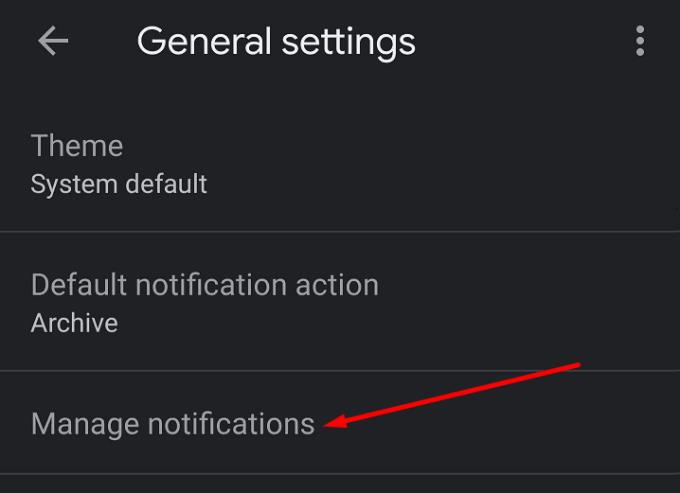
Selecteer uw account.
Selecteer E-mail .
Ga naar Geavanceerd .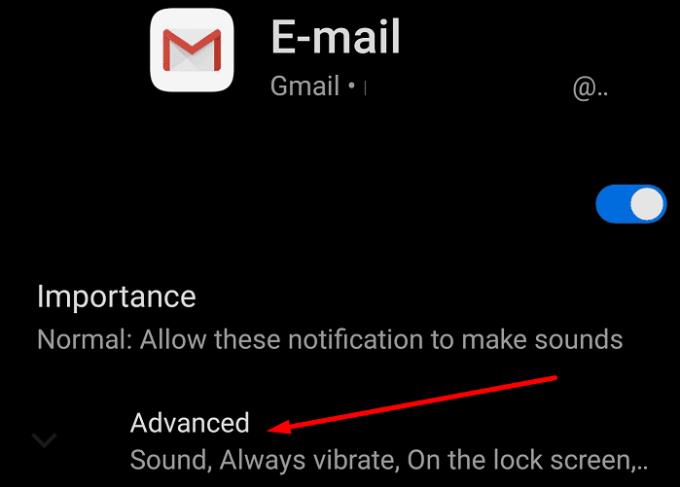
Schakel de optie Meldingspunt weergeven uit .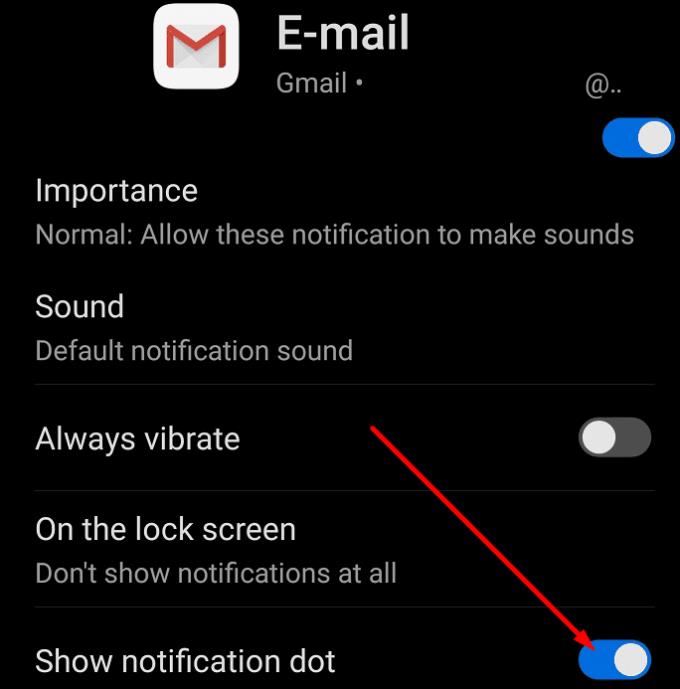
Sluit de app. Start uw apparaat opnieuw op.
Open Gmail maar houd de meldingspunt 10 of 15 minuten uitgeschakeld.
U kunt vervolgens de stappen 1 - 19 opnieuw volgen om de meldingspunt opnieuw in te schakelen.
We hopen dat een van deze methoden voor u heeft gewerkt.